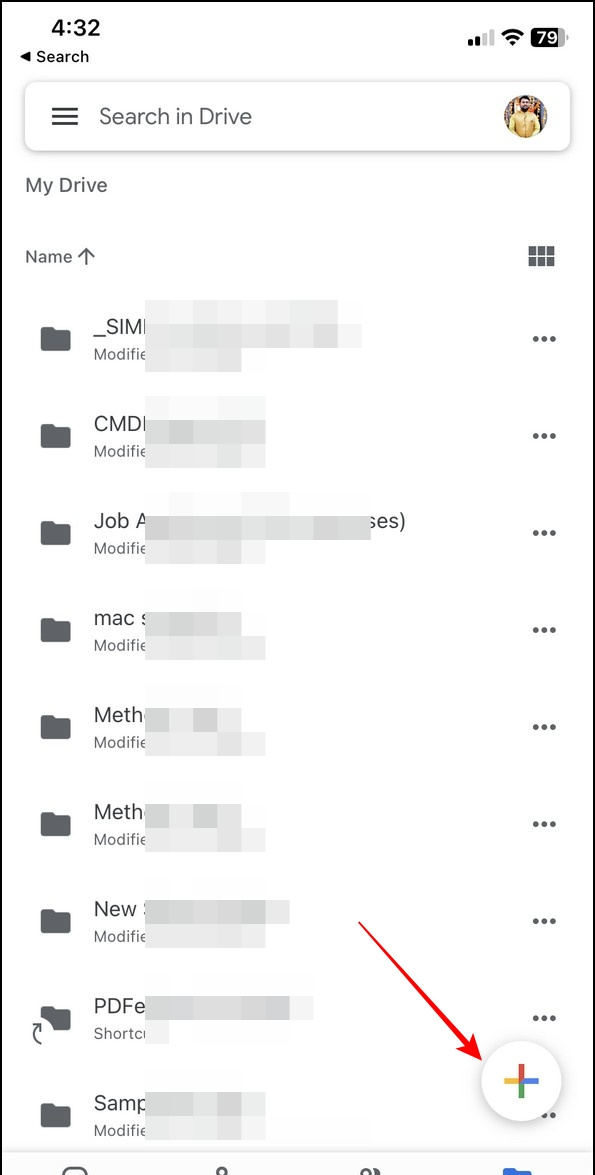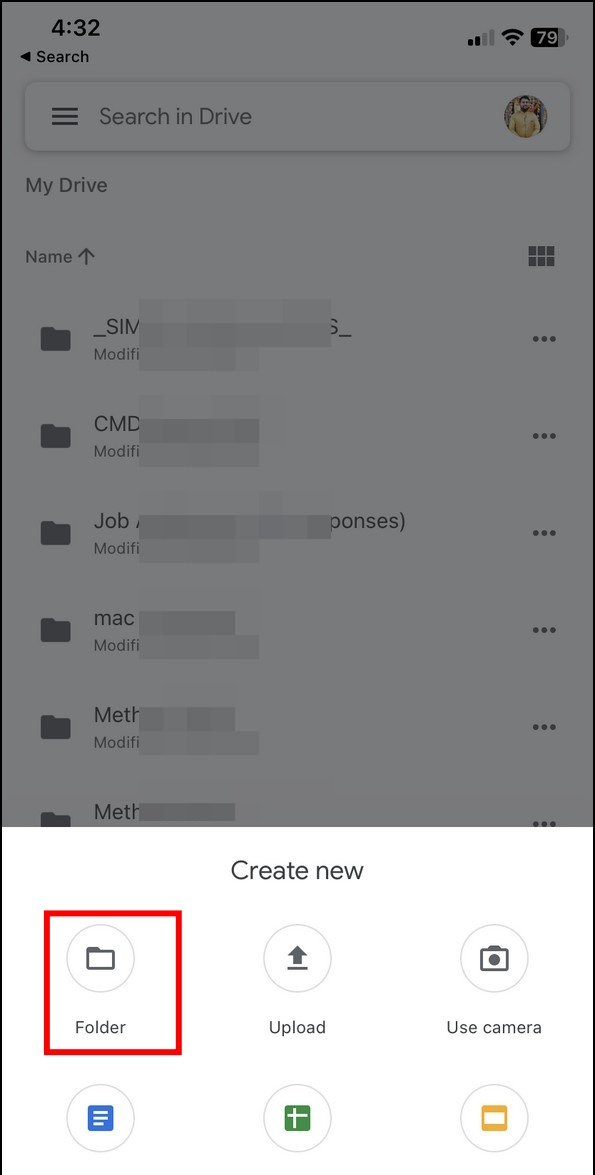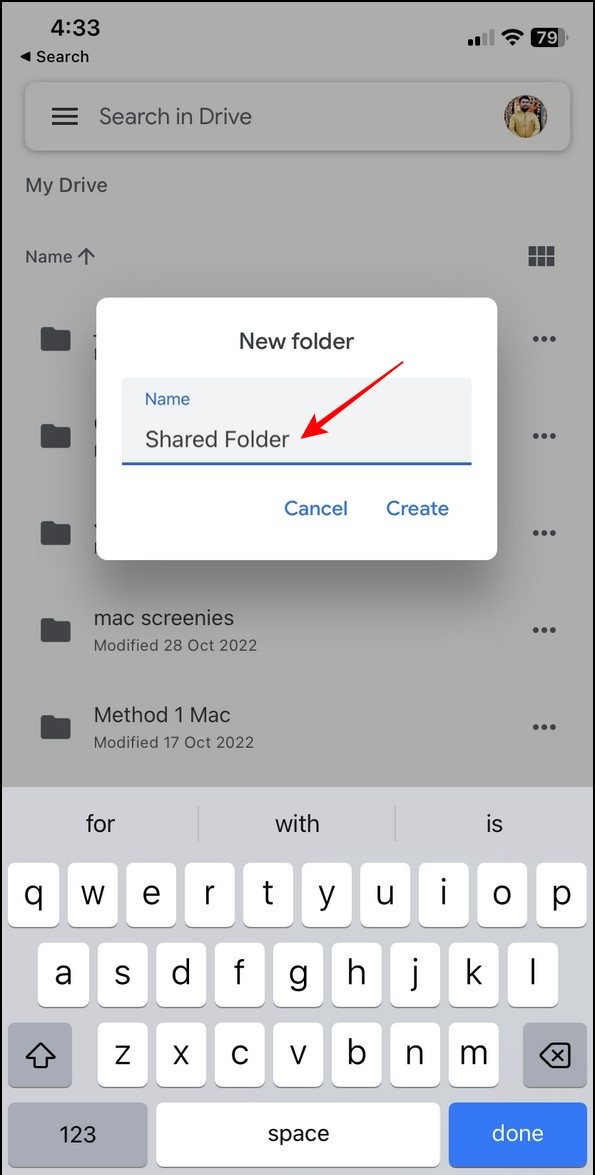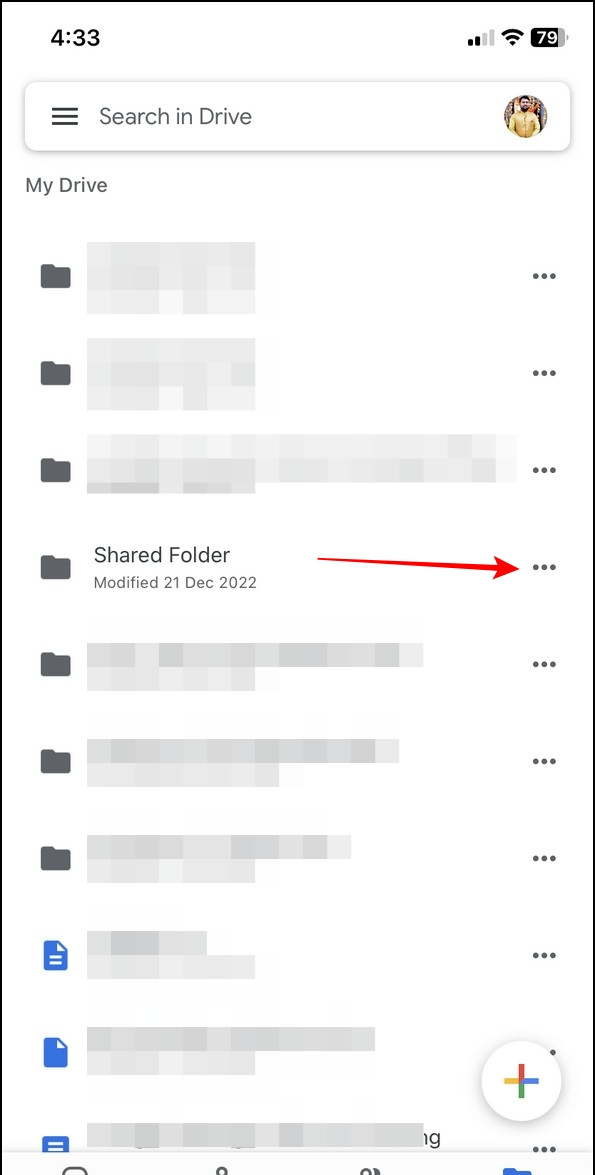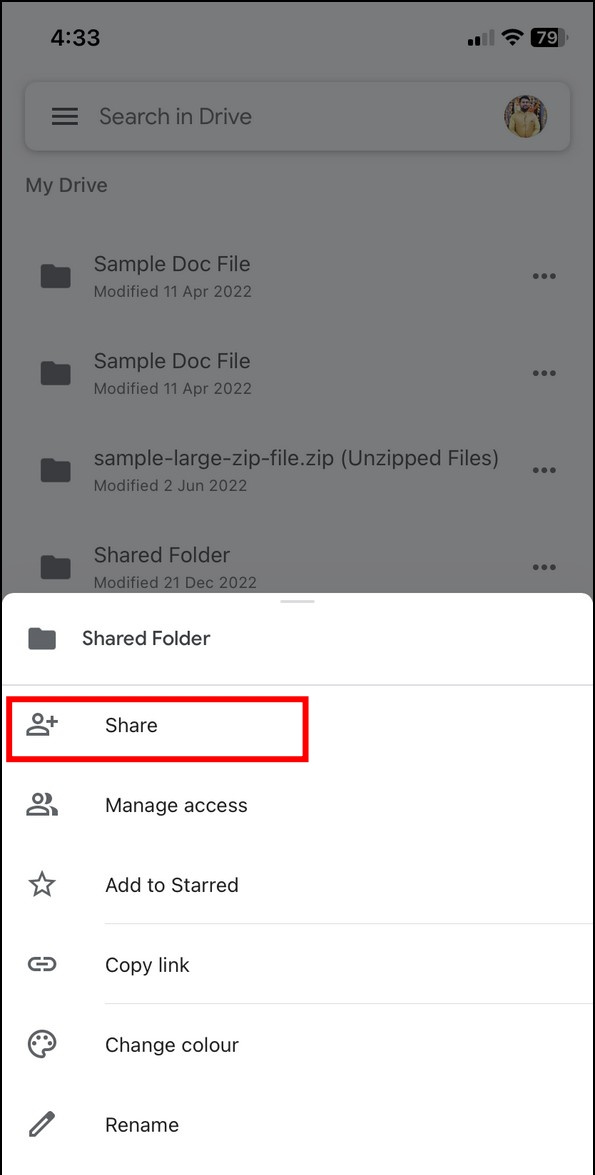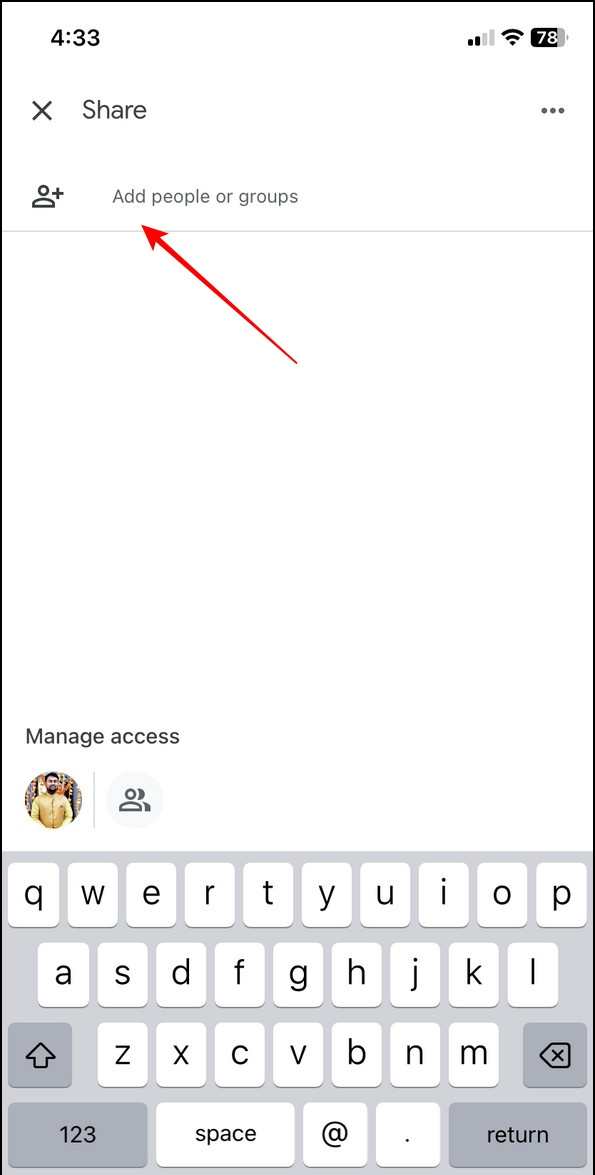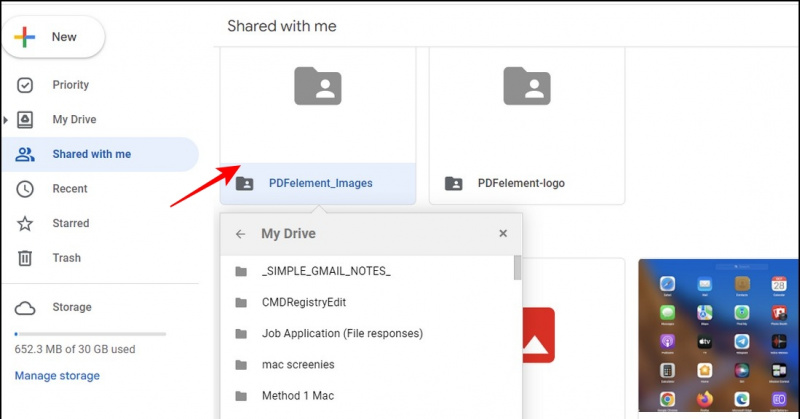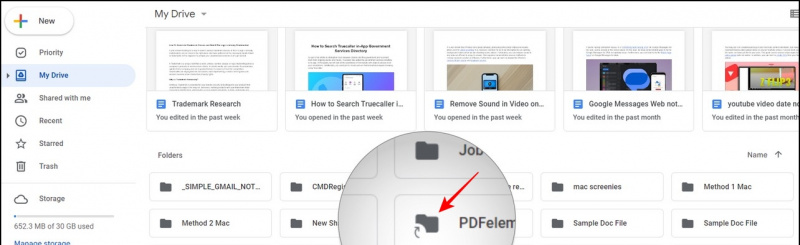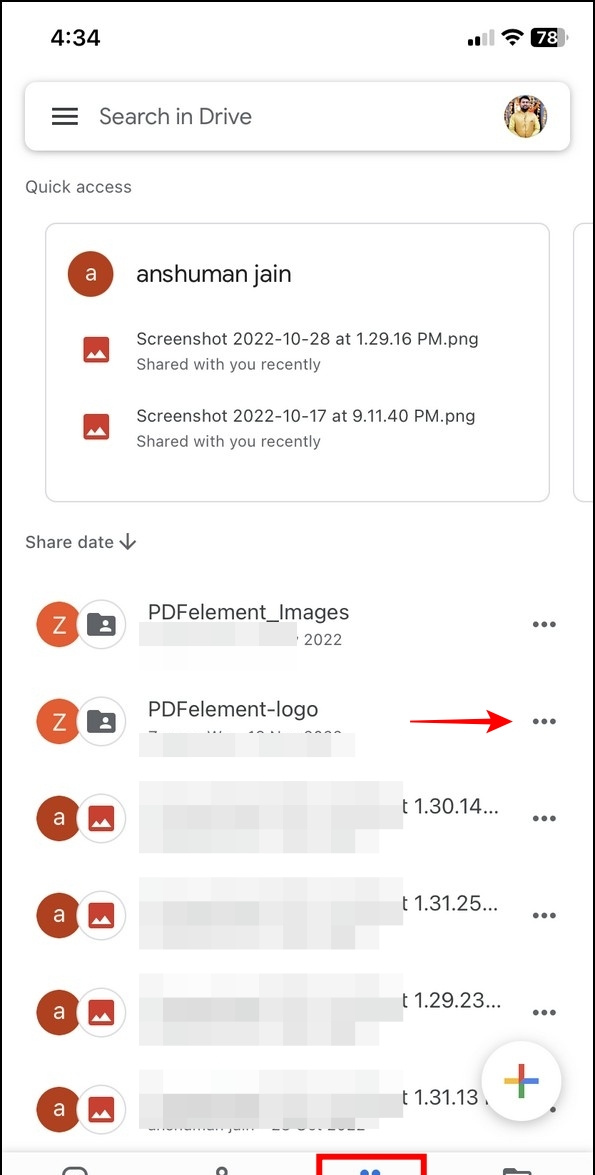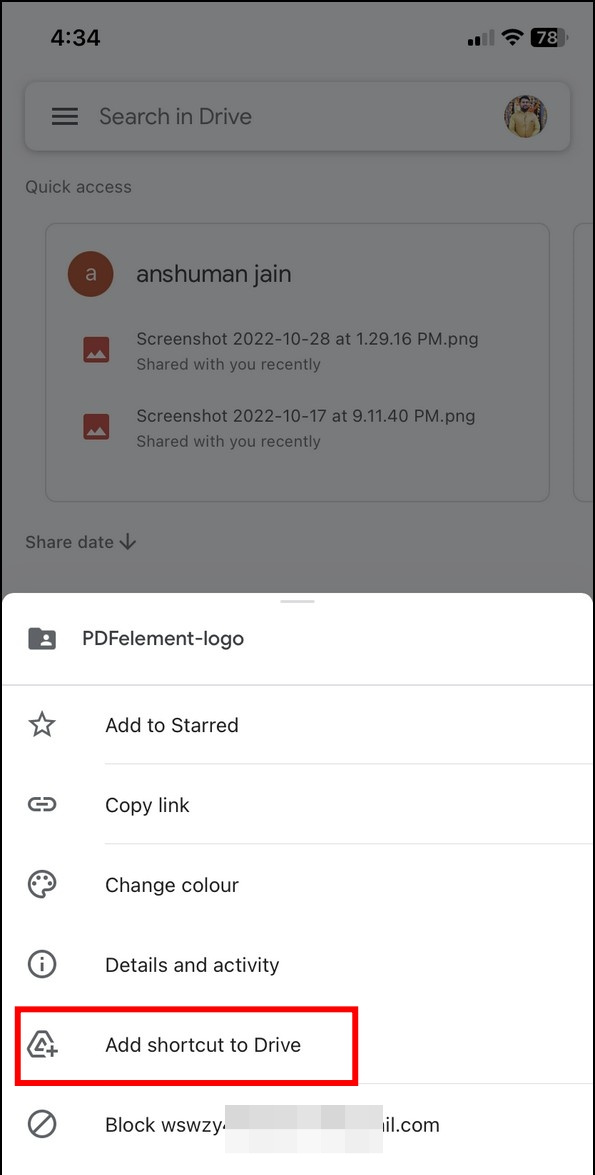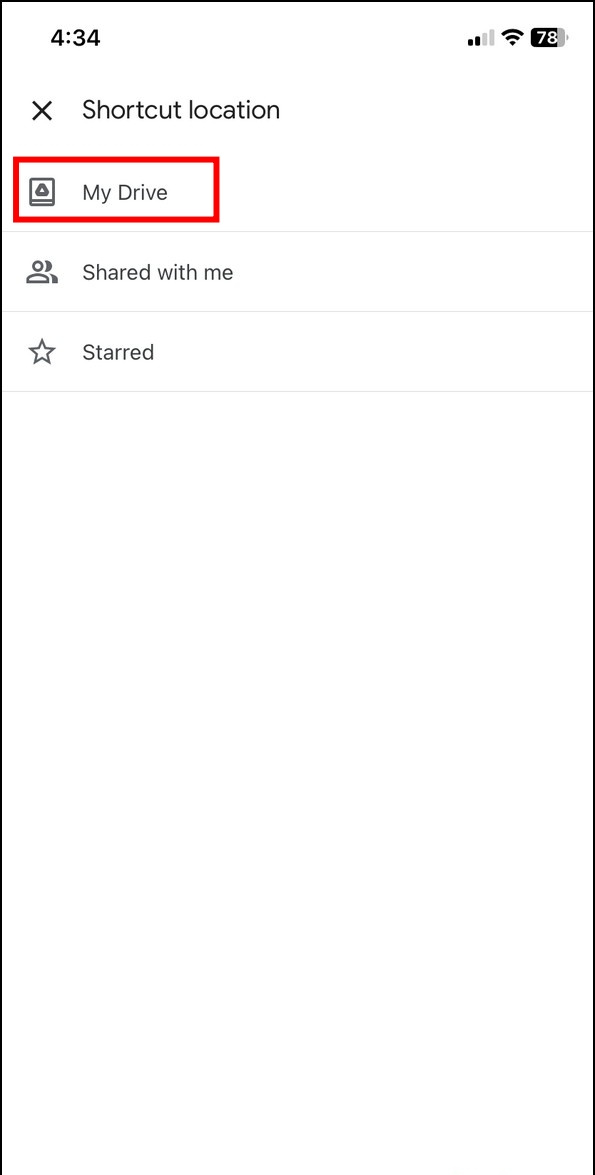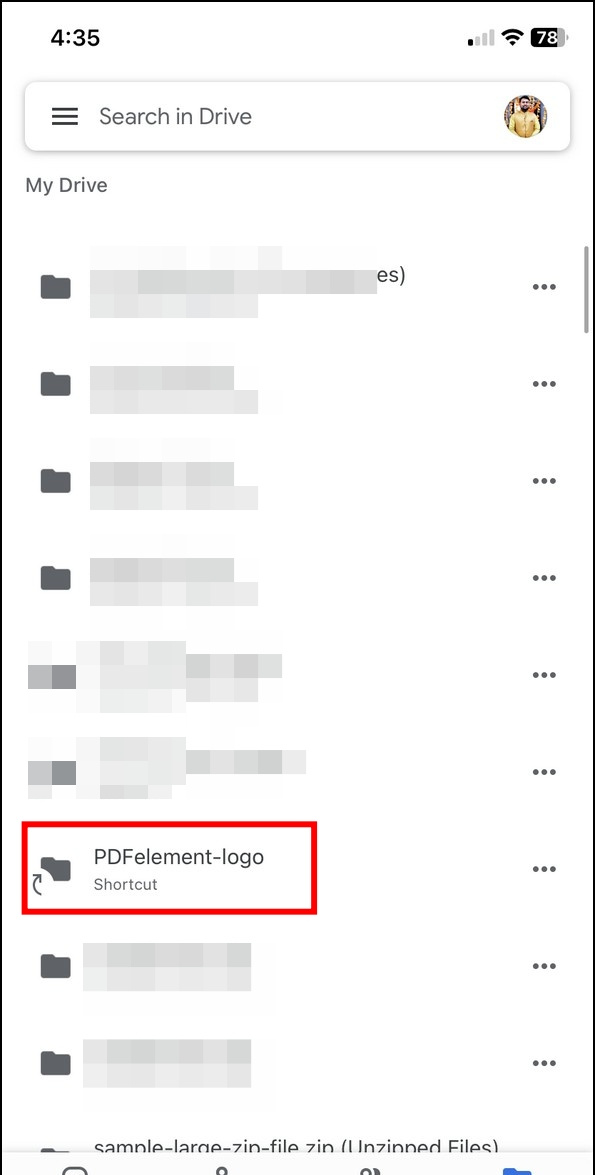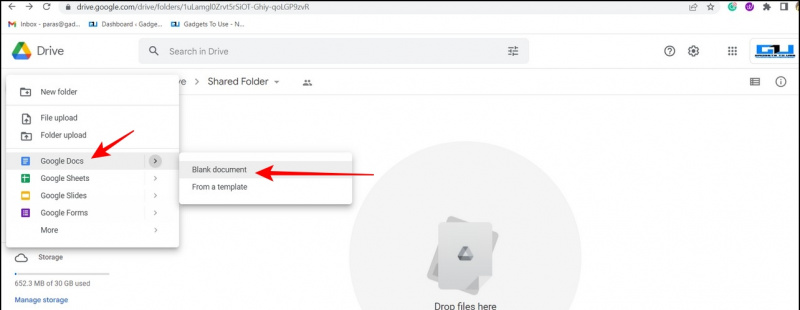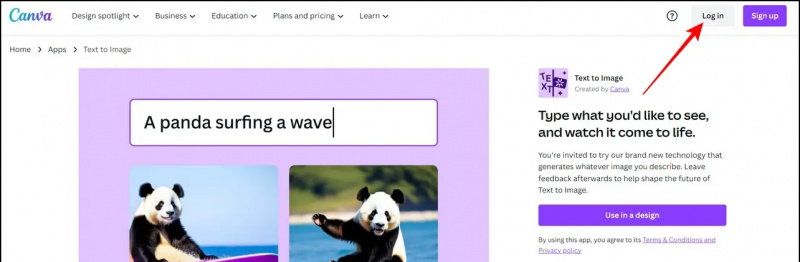Google Drive tarjoaa kilpailuedun kilpailijoihinsa nähden yhteistyöhön asiakirjoissa ja tiedostoissa. Olipa kyseessä toimeksianto, esitys tai asiakirja; voit kätevästi jakaa Google Docs -tiedoston tiimikavereidesi kanssa Jaettu kansio -ominaisuuden kautta. Tässä artikkelissa käsitellään kaikkea, mitä sinun on noudatettava sijoittaaksesi Google Docs -tiedostosi Google Driven jaettuun kansioon. Lisäksi voit opetella korjata hitaat lähetys-/latausnopeudet Google Drivessa.
 Mitä ovat Google Driven jaetut kansiot?
Mitä ovat Google Driven jaetut kansiot?
Sisällysluettelo
Google Drivessa jaetut kansiot ovat aivan kuten tavalliset kansiot, paitsi sitä useita käyttäjiä pääsee niihin käsiksi. Näin ollen voit käyttää sitä tehdäksesi yhteistyötä eri tiedostojen parissa tiimitovereiden kanssa reaaliajassa ilman, että sinun tarvitsee huolehtia tiedostojen lähettämisestä erikseen. Paremman ymmärtämisen vuoksi voit ajatella sitä yhteisenä huoneena, jossa useat ihmiset voivat jakaa ja vaihtaa tietoja samanaikaisesti. Jaetut kansiot Google Drivessa näkyvät a ainutlaatuinen kuvake joka erottaa ne muista kansioista.
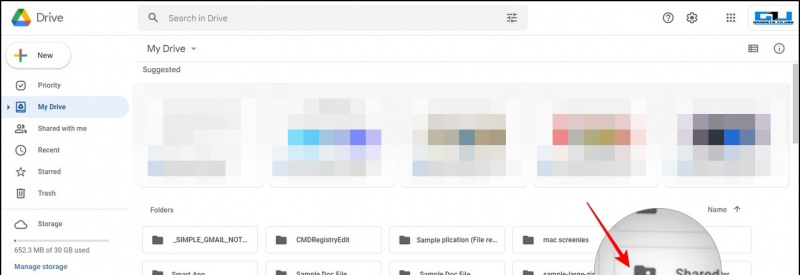 Lisäksi voit oikealla painikkeella jaetussa kansiossa nähdäksesi kaikki jäsenet, joilla on pääsy siihen.
Lisäksi voit oikealla painikkeella jaetussa kansiossa nähdäksesi kaikki jäsenet, joilla on pääsy siihen.
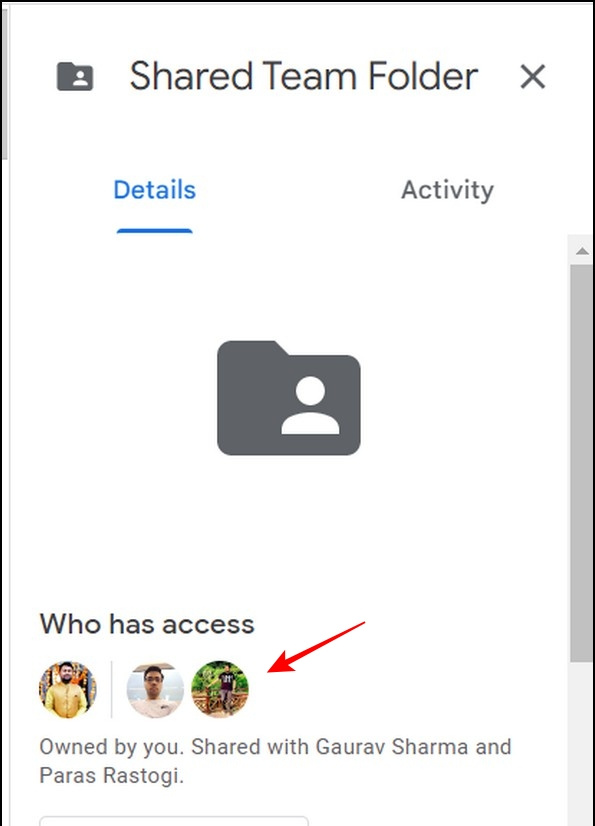
1. Mene luoksesi Google asema tili ja napsauta + Uusi -painiketta vasemmassa sivupalkissa.
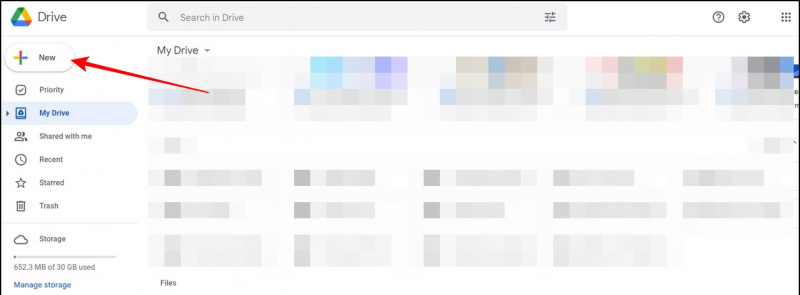
3. Anna tälle kansiolle uusi nimi. Tässä nimeämme sen nimellä 'Uusi jaettu kansio'.
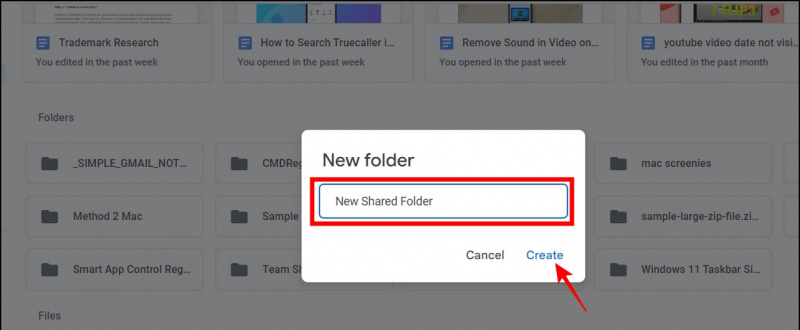
5. Lisää haluamasi jäsenet, joiden kanssa haluat jakaa kansion sisällön. Voit esimerkiksi lisätä joukkuetovereidesi sähköpostiosoitteet tai ulkoisen Gmail-osoitteen jakaaksesi jonkun organisaatiosi ulkopuolisen kanssa.
kuinka poistaa google profiilikuvat
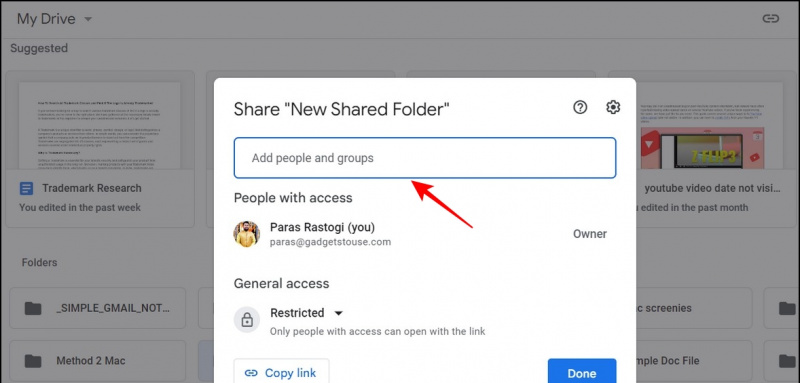
7. Vaihtoehtoisesti voit asettaa jaetun kansion julkisesti käytettäväksi muuttamalla Yleiset käyttöasetukset asetukseksi ' Kaikki, joilla on linkki '.
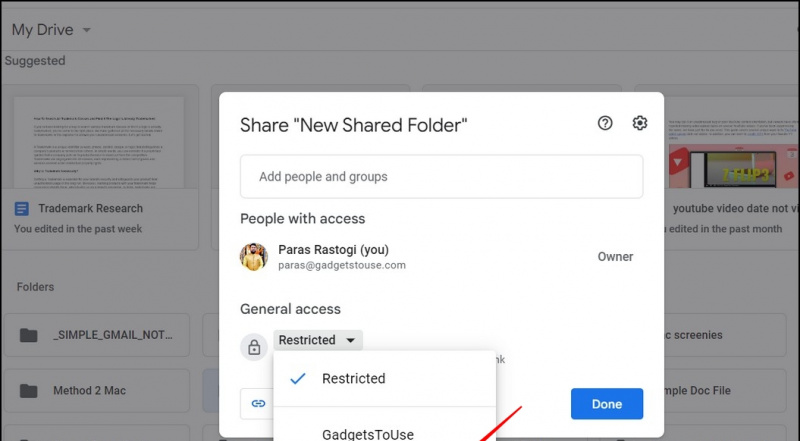 Google Drive -sovellus, laajenna Tiedostot -välilehteä alareunassa ja napauta sitten + -painiketta oikeassa alakulmassa luodaksesi a uusi kansio .
Google Drive -sovellus, laajenna Tiedostot -välilehteä alareunassa ja napauta sitten + -painiketta oikeassa alakulmassa luodaksesi a uusi kansio .
kokeile amazon primeä ilman luottokorttia